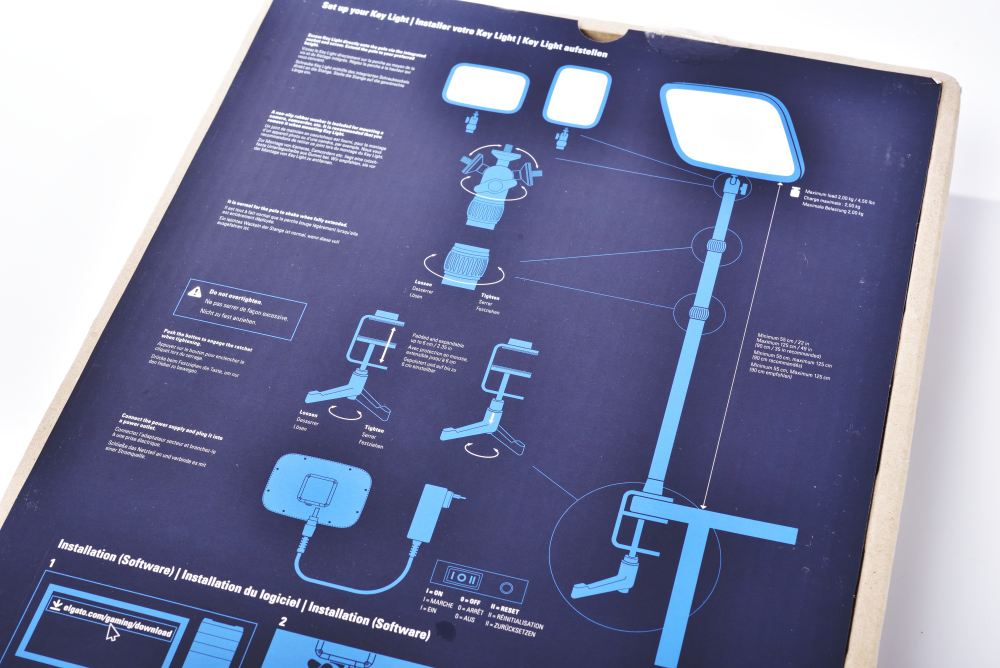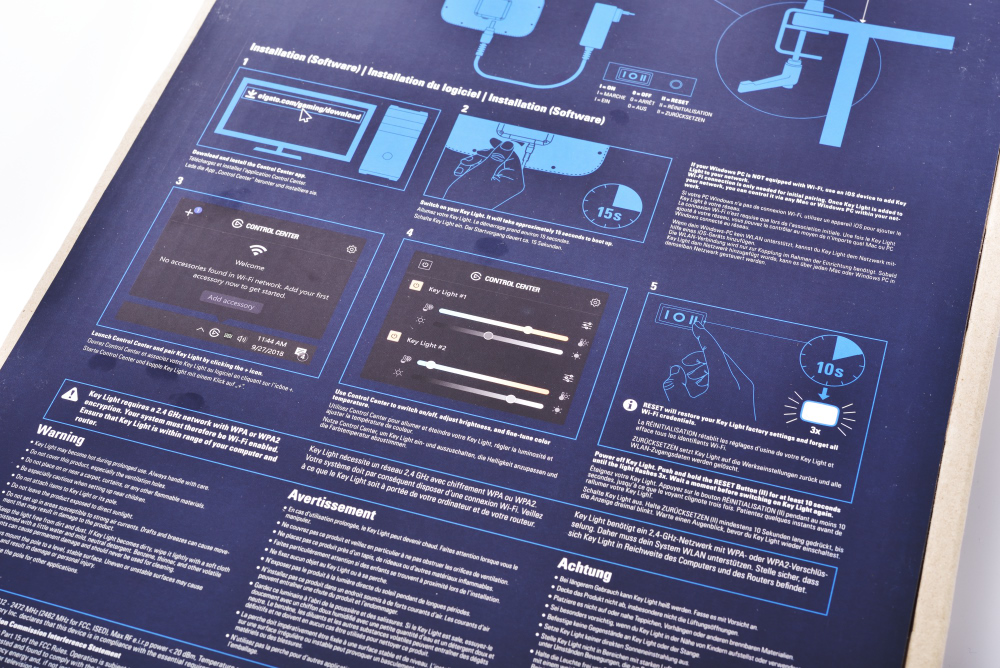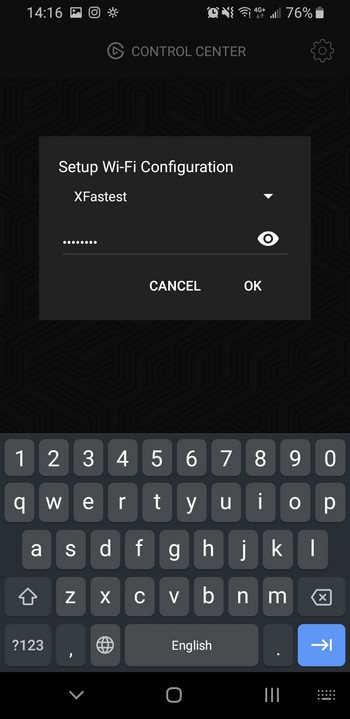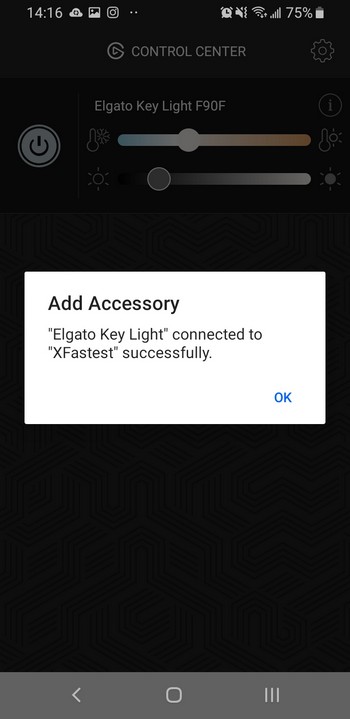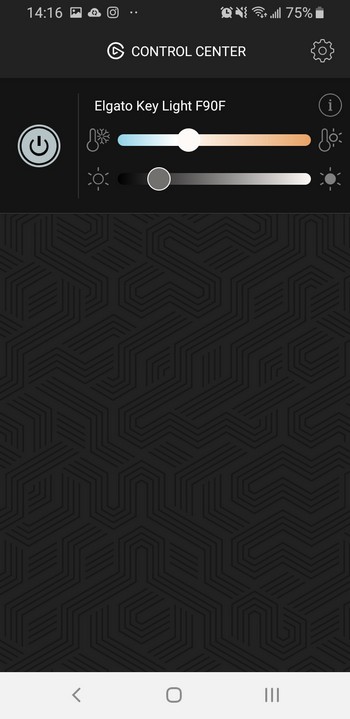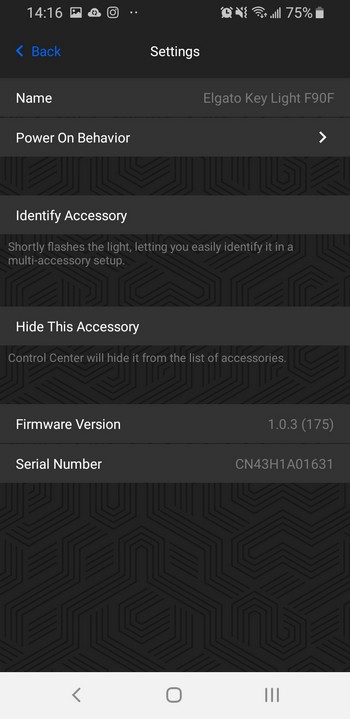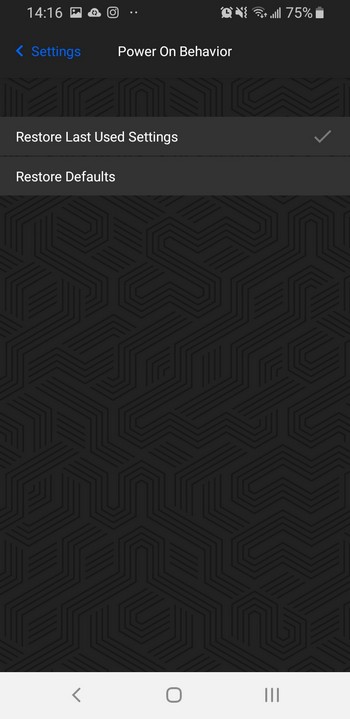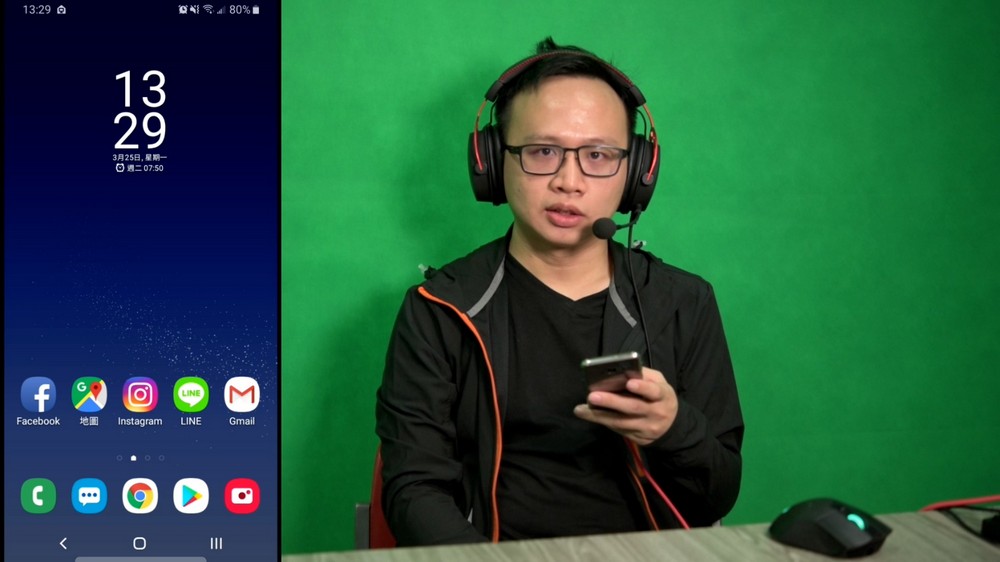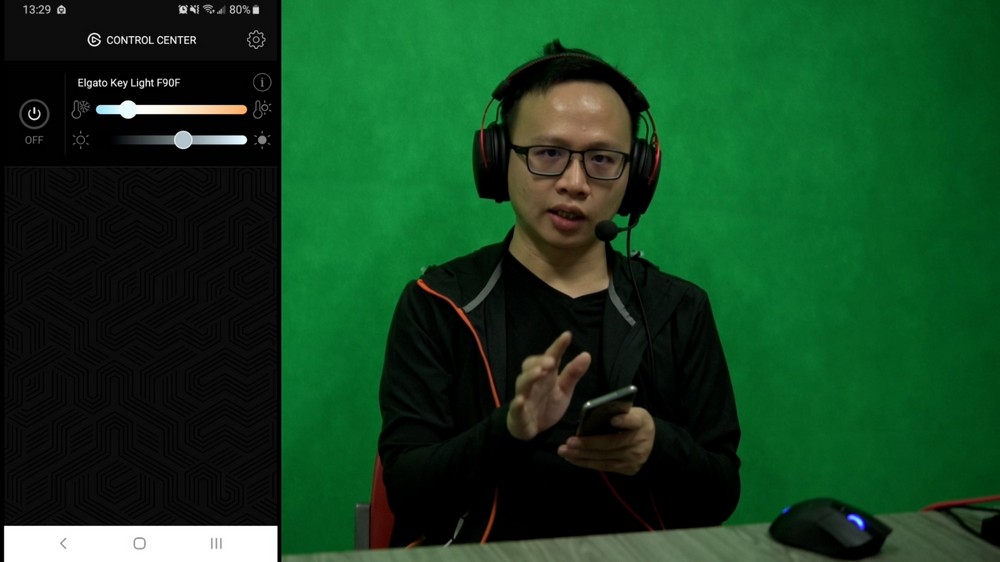Elgato Gaming 直播 LED 補光燈「Key Light」一盞打出神韻光
上集提到 Elgato Gaming 的 Stream Deck 直播控制器,而接著要來開箱也是直播必備的利器之一 LED 補光燈「Key Light」,有著最高 2500 流明與 2900 – 7000K 的色溫調整,並透過 Wi-Fi 連接藉由 app、程式來遙控燈光開/關、亮度與色溫,讓玩家在直播時可隨心調整亮度,一組就能點亮直播台打出神韻光。
規格
外殼:金屬
燈珠:80 Premium LED
亮度:2500 流明
色溫:2900 – 7000K
連接:Wi-Fi 802.11 b,g,n、WPA/WPA2
控制:Control Center、具備 Wi-Fi PC、Mac、iOS 或 Android
尺寸:30 x 350 x 250mm
重量:1.3kg
變壓器:45W
支架:3 階調整最短 55cm、最高 125cm
G 字夾:最大 6mm 厚度
 Elgato Key Light 開箱 / 80 顆 LED 打出質感
Elgato Key Light 開箱 / 80 顆 LED 打出質感
來自德國的 Elgato Gaming 是專注於直播、實況相關產品的研發的品牌,而在不久前由 CORSAIR 海盜船收購後成為旗下獨立品牌,而現在台灣也可購買 Elgato 的相關產品,而這組 Key Light 也將在台灣販售。(有興趣可至蝦皮搜尋 Elgato。)
Elgato Key Light 有著不錯的質感,採用金屬外殼(幫助散熱)與金屬支架,並採用 G 字夾可固定於桌面(厚度需小於 6mm),讓實況主可輕鬆架起桌面補光燈;並透過 Wi-Fi 連接至無線網路後,即可透過 Control Center 來遙控燈光。
Key Light 採用 80 顆 LED 燈珠,有著 350 x 250mm 的光照面積,可達到最亮 2500 流明的亮度,並可自由調整色溫範圍從 2900K – 7000K 之間;一盞燈,即可打亮直播台,更讓實況主的氣色更好、打出神韻。

↑ Elgato Key Light 外包裝,深藍色系的色調,主打 app 控制、2500 流明、色溫控制與節省空間。
打開盒子後,內部有著整面的安裝說明,首先 Key Light 採用相機通用的 1/4 牙固定,可橫擺或直立擺設,就看各位要如打燈,角度調整的雲台則可 360° 旋轉;而支架則採用 3 階調整高度,最低 55cm 到最高 125cm,而桌面固定則仰賴 G 字夾,可固定於 6mm 以下厚度的桌面。
而下方則說明如何初步設定 Key Light 連接 Wi-Fi 與控制,初次使用需使用具備 Wi-Fi 功能的 PC、Mac、iOS 或 Android 來進行設定,讓 Key Light 連接上自家的 Wi-Fi 之後,就可透過 Control Center 來控制燈光。
內部主要配件包含著支架與萬國變壓器,可依據地區更換不同的插座,而變壓器支援 100-240V 輸入,輸出則是 13V, 4A, 52W。
組裝時,實況主可將 Key Light 先固定於雲台上,這採用著相機通用的 1/4 牙,因此一般腳架、固定架都可通用。
金屬支架相當耐用,三階高度調整最低 55cm 到最高 125cm;而固定於桌面的則是 G 字夾,可固定於 6mm 以下厚度的桌面。
只不過,若房間桌面是系統家具,通常無法固定於桌子前方,因此購買前要先衡量自家環境是否適合,否則就要另外準備支架來架設。
Key Light 正面有著潔白的柔光板,即便開至最亮也看不見內部的燈珠,仔細看表面有點類似於珍珠板的質感,整體光趕相當舒適;而背面,則是金屬外殼,一來堅固、二來可替 LED 散熱,以免長時間使用下出問題。
控制與連接相當簡單,替 Key Light 插上電源之後,有著 On/Off/Reset 三段開關,開關切到 On 之後就會點亮 Key Light,切到中間則是關閉,至於切到右則需常壓 10s 後,Key Light 會閃爍 3 下,即可達到 Reset 的功能。
 Key Light 直播台打光 Control Center 輕鬆控制
Key Light 直播台打光 Control Center 輕鬆控制
架設完畢之後,首先打開 Key Light 後,接著需要透過 Control Center 操作,讓 Key Light 連接至 Wi-Fi 無線網路,此後開啟 Key Light 電源就會自動連到無線網路,即可藉由行動裝置或電腦來控制燈光。
Control Center:https://www.elgato.com/en/gaming/downloads
iOS(https://itunes.apple.com/us/app/ … center/id1446254313)
Android(https://play.google.com/store/ap … droid.controlcenter)
操作相當簡單,以 Android Control Center 為例,開啟 app 之後會自動搜尋環境中的裝置,找到新裝置後按下 Yes 下一步,接著選則 Elgato Key Light F90F 連接,這時可選擇自家的無線網路,並輸入連線密碼,稍等一下就連線成功。
日後只要 Key Light 開啟電源,就會自動連上之前設定好的無線網路,如此一來即可透過網路來控制燈光。
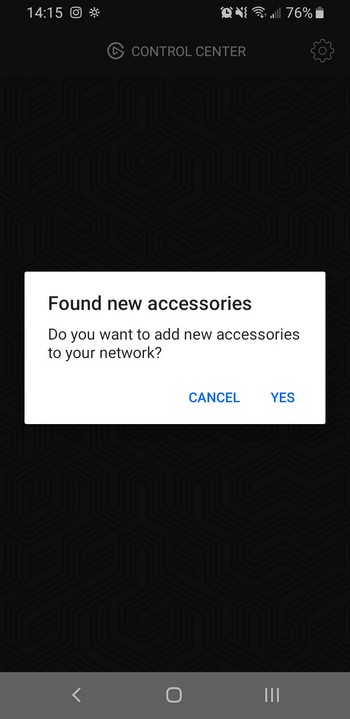
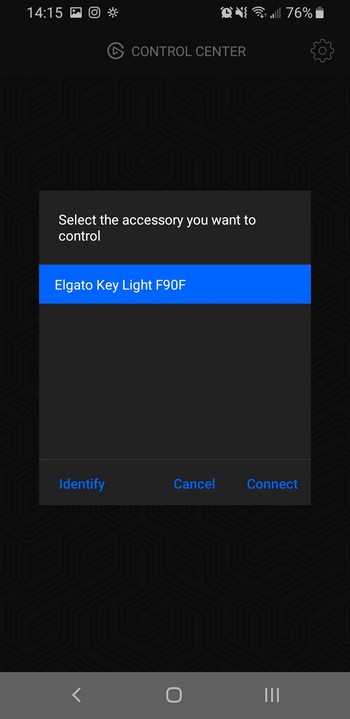
↑ Control Center 新增裝置,並讓 Key Light 連上無線網路。
設定完畢後,控制就相對簡單了,除了開燈、關燈之外,可調整色溫從 2900 – 7000K,也就是暖到冷色溫的調整,而亮度最暗是 3% 最亮則是 100%,都可直接透過 Control Center 來調整。
此外,設定中也可替 Elgato Key Light F90F 重新命名,設定開機後是要依照上次設定使用,還是回覆預設值。
在相同的光圈、快門、ISO 與白平衡設定下,不同的色溫最冷、5500K 與最暖的差異翻拍如下。
實際 Elgato Key Light 的打光效果,大家可參考下方這段影片,我在直播環境中錄製了一段,使用 Key Light 打燈的影片供大家參考。
拍攝是以相機畫面擷取,因此景深比較淺,而在開燈與關燈的差異上相當明顯,關燈時只依賴辦公室的日光燈,不僅質量不夠更別提亮度了,接著將 Key Light 打開約 60%、5000K 設定,即可有著相當不錯的質感。
只不過只打一盞燈,會在人的後方產生陰影,若要去背可能要在左側擺反光板,或者直接兩盞燈打出去背光。
↑ Key Light 燈效展示。
對於實況主居家使用,Key Light 可以輕鬆架設並節省空間,畢竟要自家的房間、書桌直播,不太可能有著大坪數,可讓玩家架設燈光,甚至做軌道燈的裝潢,這也是 Key Light 設計上主要以節省空間、室內使用為主,透過 G 字夾固定、支架調整高度與雲台控制角度。
Key Light 為了讓實況主方便控制,因此採用 Wi-Fi 無線連接,並透過 Control Center app 軟體來控制,如此一來在開台直播(開燈)與燈光控制上更簡易;但相對的初次設定需要行動裝置或具備 Wi-Fi 的 PC,此外無線網路要具備 Wi-Fi 802.11 b,g,n、WPA/WPA2 等規格,且不能將無線網路摒除於內網連線。
實際使用 Key Light 打燈後,他的亮度足夠、柔光度也相當好,即便搭配相機擷取畫面,依舊可打出不錯的光,只不過一盞會有陰影的問題,若有要去背的玩家則要稍微注意這點,或者將背景離遠一點也行。
Elgato Key Light 將在台灣販售,美金價格是 199 美元,對於室內使用又希望能節省空間,那這組肯定能滿足實況主的需求,一盞打出神韻光。